Как се печата на заден план и премахване на горен и долен колонтитул в популярните браузъри
По подразбиране тези браузъри като Google Chrome, Internet Explorer, Mozilla Firefox, Opera Next и Safari, когато печатате не се отпечатва на фона и добавяте горни и долни колонтитули, които могат да развалят доста появата на листа. Нека да го оправя.
Предистория - това е не само цвета, но и фоновото изображение.
Google Chrome
- Hit Ctrl + P.
- В прозореца, който се отваря, кликнете върху линка Разширени настройки.
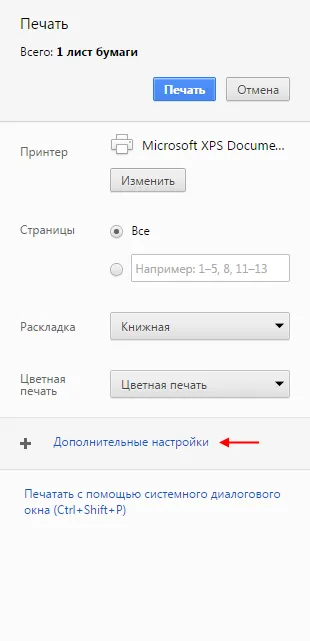
- В появилото се меню, деактивирайте отметката от квадратчето горен и долен колонтитул на, и да активирате на заден план.
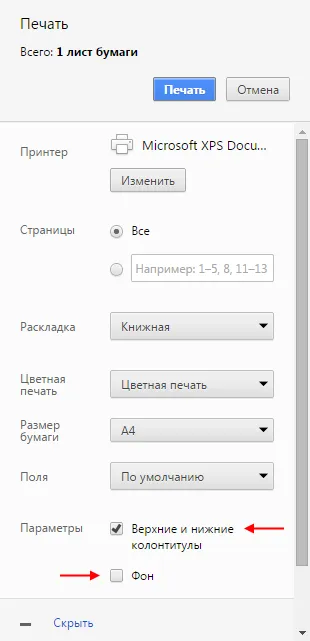
Internet Explorer
Mozilla Firefox
- Кликнете върху бутона за менюто и изберете Печат.

- След това натиснете Options.
- В прозореца, който се отваря, активирате квадратчето Print фон (цветове и изображения).
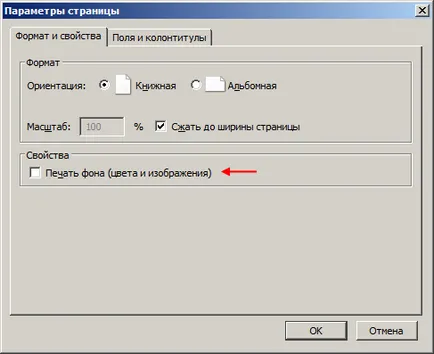
- В същия прозорец, в раздела Полета и горен и долен колонтитул. в горния и долния колонтитул. Ние изложи всички стойности в --pusto--.
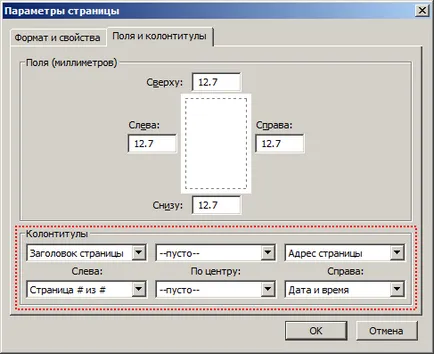
Opera Next
- Hit Ctrl + P.
- В прозореца, който се отваря, щракнете върху Още опции връзката.

- В появилото се меню, деактивиране и активиране на заден план графика отметка Footer.
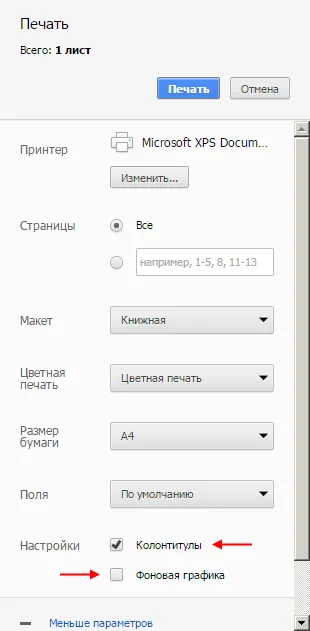
В Safari печат фон и премахване на горен и долен колонтитул не е възможно.